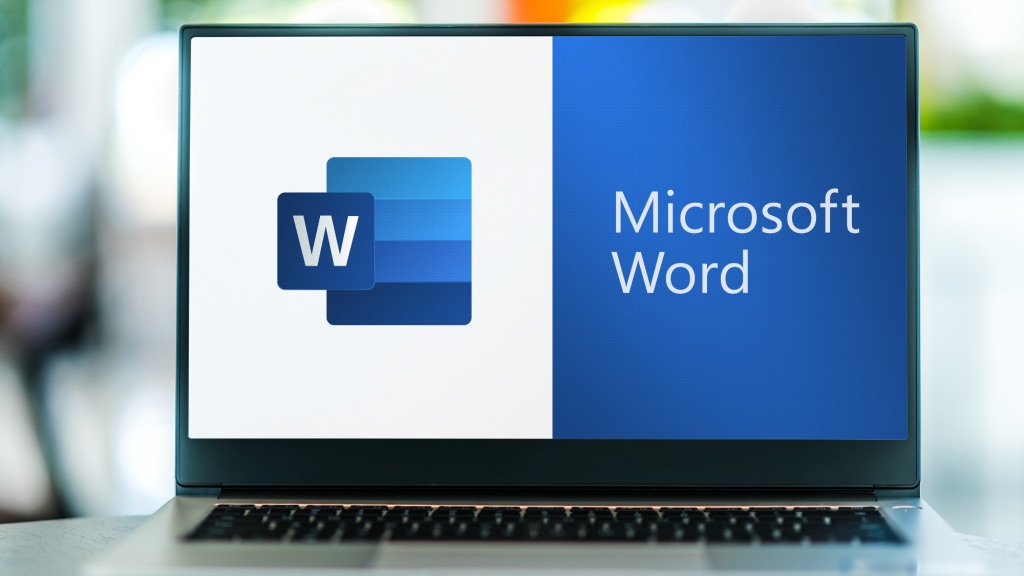Jakarta: Ada cara efektif ketika menempelkan file ke Word dengan sempurna. Hal ini penting ketika kamu menyalin file dari sumber eksternal ke Word.
| Baca juga: 3 Cara Membandingkan Dua Dokumen Word Secara Berdampingan |
Banyak trik tempel file ke word yang bisa memberikan kemudahan. Dikutip dari Make Use Of, ini 10 cara melakukan tempel file ke Microsoft Word yang bisa mendukung tampilan yang sempurna.
1. Kuasai Spesial Paste
Tempel Spesial atau Special paste harus menjadi pilihan utama kamu saat menyalin-menempel konten dari sumber eksternal. kamu dapat memilih dengan tepat bagaimana teks kamu terlihat di halaman.
Masuk ke Ribbon pilih Home Tab dan pilih Paste lalu klik Tempe Options untuk menampilkan menu tarik-turun dengan beberapa opsi. Pilih Tempel Spesial untuk membuka dialog dengan lebih banyak pilihan.
Sekarang, kamu dapat memilih untuk mempertahankan pemformatan sumber asli, menggunakan pemformatan dokumen itu sendiri, atau menghapus semua pemformatan. Word menampilkan pratinjau instan tentang bagaimana masing-masing akan ditampilkan di halaman.
Pertahankan Pemformatan Sumber: Mempertahankan gaya asli (berguna untuk kutipan atau konten bermerek).
Gabungkan Pemformatan: Memadukan teks yang ditempel dengan gaya dokumen kamu saat ini (ideal untuk konsistensi).
Teks Tidak Berformat: Menghapus semua format.
Tempel sebagai Hyperlink atau Gambar: Ini adalah pilihan terbaik untuk mengunci tata letak atau menambahkan tautan yang dapat diklik.
2. Tentukan Setelah Menempel
Word memungkinkan kamu menentukan setelah menempelkan blok konten apa pun. Setelah menekan Ctrl + V, cari ikon clipboard kecil di akhir teks yang ditempel. Klik atau tekan Ctrl dan tombol panah untuk beralih di antara:
Pertahankan Format Sumber (biasanya ini adalah default)
Gabungkan Format
Pertahankan Teks Saja
Perilaku default dapat berbeda tergantung pada sumbernya (misalnya, menempel di antara dokumen Word vs. menempel dari browser). Jika rutinitas tempel kamu konsisten, tetapkan default untuk setiap tindakan potong, salin, dan tempel. Ini dapat lebih mempercepat alur kerja kamu.
3. Tetapkan Perilaku Tempel Default
Default Word akan mempertahankan format asli dari apapun yang kamu tempel ke dalamnya. Namun, kamu dapat mengubah default dan menempelkan teks agar sesuai dengan format dokumen atau menggunakan teks biasa.
Buka File masuk ke Options klik Advance. Di bawah cut, copy dan paste, pilih panah bawah untuk mengubah skenario tempel yang berbeda. Terakhir, pilih Keep Sourcing Formatting , Merge Formatting dan pertahankan Keep Text Only. Pilih Oke.
Mengkustomisasi pengaturan sebelum kamu menyusun dokumen dapat menyelamatkan kamu dari beberapa kendala.
4. Hapus Semua Gaya dengan "Pertahankan Teks Saja"
Menempel dari situs web atau PDF sering kali disertai pemformatan tersembunyi. Ada beberapa cara untuk menghapus pemformatan dan mendapatkan teks biasa. Di Word, gunakan Keep Text Only untuk membuang font, warna, dan hyperlink.
Setelah menyalin, klik ikon clipboard dan arahkan kursor ke ikon Keep Text Only. Word menampilkan pratinjau di halaman dan menempelkan cuplikan setelah kamu mengklik ikon tersebut.
Atau, gunakan Ctrl+Alt+V untuk membuka Tempel Spesial, pilih Unformatted Text, dan klik Oke. Ini adalah cara saya untuk membersihkan cuplikan email atau catatan penelitian.
5. Seret dan Lepas untuk Menempel dengan Cepat
Kamu dapat menyorot lalu menyeret dan melepas teks dalam dokumen Word yang sama, dokumen Word yang berbeda, atau dari browser ke suatu dokumen.
Teknik ini berfungsi dengan baik untuk bagian teks yang pendek dan menghilangkan kebutuhan untuk memotong dan menempel. Pastikan bahwa seret dan lepas diaktifkan di File lalu klik Options masuk ke Advanced pilih Ediitng Options dan Allow text untuk diseret dan dilepas.
Sekarang, cukup tahan Ctrl sambil menyeret untuk menyalin teks alih-alih memindahkannya.
6. Perbaiki Pemformatan dengan Cepat dengan Format Painter
Ikon kuas kecil pada tab baranda merupakan pembetul pemformatan yang sangat berharga. Format Painter di Word menyalin pemformatan, seperti warna, fon, dan ukuran fon, dan menerapkannya ke teks lain.
Dari tab Beranda, pilih Format Painter di grup Clipboard. Kursor berubah menjadi ikon kuas. Pilih teks yang diformat, klik ikon Format Painter, dan pilih teks yang ingin kamu format.
Mengklik dua kali tombol format painter akan menerapkan pemformatan yang sama ke beberapa baris teks. Kamu dapat mengeklik tombol lagi untuk mematikannya atau menekan Esc.
7. Tempel Teks sebagai Gambar
Mengonversi teks atau tabel ke gambar yang disematkan dalam dokumen Word memiliki kegunaannya sendiri. Misalnya, kamu dapat mengirim kutipan bergaya dalam laporan, memperbaiki masalah tata letak dalam dokumen bersama, atau menempelkan beberapa data Excel secara langsung.
Menempel sebagai gambar mengunci pemformatan dan mencegah penyuntingan. Salin teks/tabel dari dokumen Word atau Excel lainnya. Di dokumen Word target, pilih Tempel dan masuk ke Gambar.
8. Menempelkan Beberapa Item dengan Cepat dengan Clipboard Office
Tidak seperti clipboard lama, yang hanya dapat menyimpan item yang terakhir disalin, Clipboard Office dapat menyimpan hingga 24 item. Ini membantu kamu menyalin beberapa bagian konten sekaligus sebelum menempelkannya.
Untuk melihat panel Clipboard, klik panah kecil di sudut kanan bawah grup Clipboard pada tab Berkamu. Klik item mana pun di panel untuk memasukkannya di posisi kursor kamu.
Fitur ini berguna saat bekerja dengan beberapa file Office atau membuat beberapa modifikasi pada dokumen yang panjang. Office Clipboard menyimpan teks, HTML, dan gambar yang lebih kecil dari 4MB. Setelah selesai, Ctrl + Shift + F3 juga akan menghapus Spike setelah menempel.
9. Potong dan Paste Beberapa Kali dengan Spike
Fungsi spike dapat ditemukan dalam maknanya; ia menyatukan berbagai hal. kamu dapat mengumpulkan potongan teks yang tidak berdekatan dan menempelkannya sebagai satu kelompok dengan pintasan papan ketik "spike".
Pilih teks, gambar, tabel, dll., dan tekan Ctrl + F3 untuk memotong. Ulangi untuk menambahkan lebih banyak. Untuk menempelkan semuanya sekaligus di lokasi mana pun di Word, tekan Ctrl + Shift + F3. Untuk menempelkan konten tanpa menghapus Spike, ketik "spike" dalam dokumen dan tekan F3.
10. Paste Tabel dari ChatGPT
Tabel selalu membuat frustrasi untuk dibuat dengan benar. Karena kami melakukan banyak penelitian dengan ChatGPT sekarang, kamu mungkin perlu menggunakan informasi yang dihasilkan AI dan membawanya ke Word.
Word tidak akan mempertahankan format tabel ChatGPT. Solusi termudah adalah menggunakan perantara seperti Excel. Jadi, tempel konten dari ChatGPT ke Excel dengan memilih Paste dan Match Destination Formating. Kemudian, salin dan tempel tabel ke Word.
Selain itu, opsi tempel yang tepat bergantung pada kebutuhan spesifik kamu. Saat bekerja dengan konten situs web, "Keep Text Only" sering kali menghemat waktu.
Kamu bisa gunakan "Merge Formatting" biasanya memberikan keseimbangan terbaik antara mempertahankan pemformatan yang diperlukan dan mencocokkan gaya dokumen kamu.
Cek Berita dan Artikel yang lain di